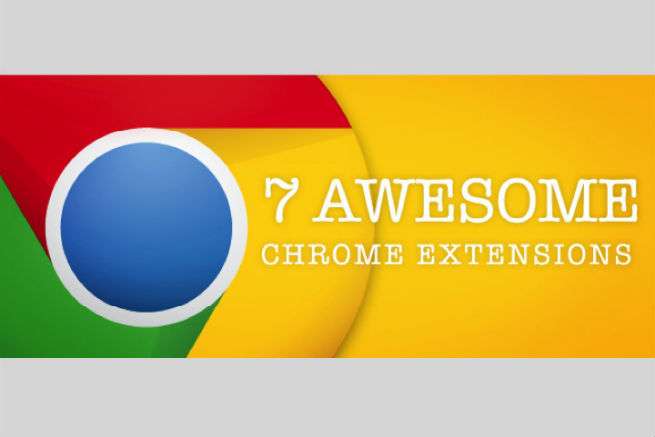LIGブログ読者の皆さま、こんにちは!
ライターの端くれ、しゅーへいです。LIGのファンからLIGのライターになってしまいました。
今回は、Google Chromeユーザーにおすすめの拡張機能を紹介していきます。
- 拡張機能とは
- JavaScript、CSS、HTMLといったWeb技術で作られた機能を拡張させるためのツールです。Chromeにインストールすると、使い勝手が良くなり便利になります。
この記事では「入れてよかった」と思えるChromeの拡張機能を、7つに絞って紹介していきます。
使えるChromeの拡張機能7選
1. Google Mail Checker
Gmailの受信トレイにある未読メール数を教えてくれるものです。Gmailに未読メールがあるとその数だけ表示します。
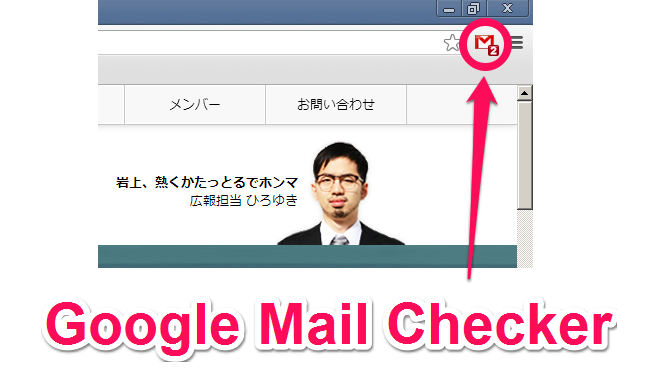
https://chrome.google.com/webstore/detail/google-mail-checker/
アイコンをクリックすると、Gmailが新しいタブとして開きます。
こちらのポイントは、Gmailの新しい受信にすぐ気づけることです。
2. Show Title Tag
表示しているWebサイトのページタイトルを、隅っこに小さいバーにして表示するものです。
Chromeのタブにはページタイトルが書いてありますが、タブを複数開くと幅が小さくなり、ページタイトルが途中までしか表示されなくなりますよね。
こちらはページのタイトルをページ内に表示してくれるんです。
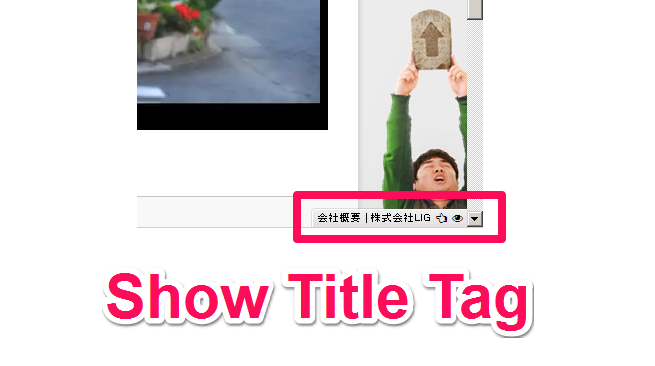
https://chrome.google.com/webstore/detail/show-title-tag/
表示する位置は「左上/右上/右下/左下」の4箇所から選ぶことができます。
3. Popup Image Alt Attribute
Alt属性を表示してくれるものです。
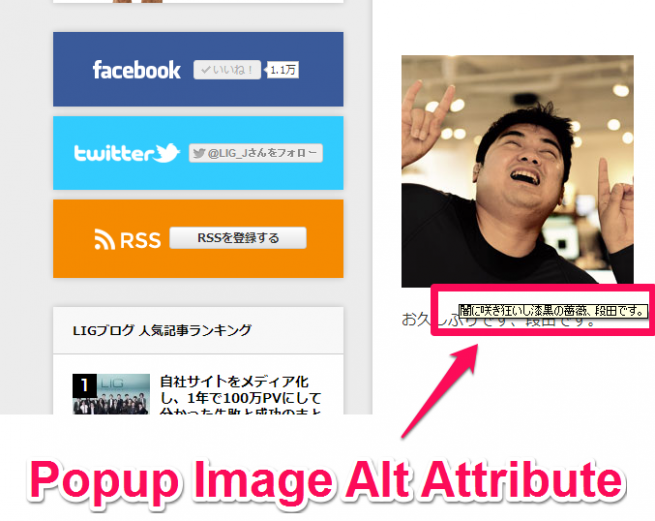
https://chrome.google.com/webstore/detail/popup-image-alt-attribute/
LIGブログでは画像にマウスを乗せると、上記写真のように何やら書いてあります。これは画像を表示するHTMLタグ内にAlt属性としてメッセージを付加しているからです。
- 表示されるAlt属性
-
<img alt=”◯◯” src=”http://~~~~/~~.jpg” title=”◯◯”>
このHTMLタグの◯◯が表示されます。
実は、ChromeではAlt属性が表示できない場合があります。そのときに、この拡張機能を入れておけば綺麗に表示されます。Alt属性はSEO関連からも重要なので、ChromeユーザーのWeb屋さんにおすすめ。
4. Keyconfig
ショートカットで様々な操作をするための拡張機能です。
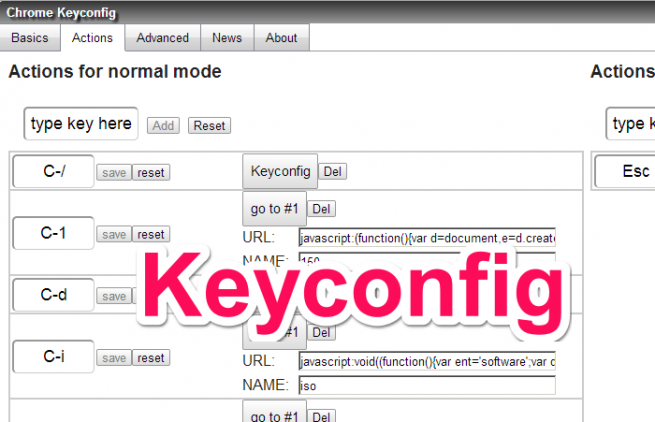
https://chrome.google.com/webstore/detail/keyconfig/
「リンクをコピー」「フォームをフォーカス」「上の階層に移動」といった動作をショートカットキーを押すだけで可能にします。色々とアクションが用意されていて、自分でカスタマイズが可能です。
また、KeyconfigはJavaScriptの登録も可能です。それにより、色々なブックマークレットを登録して使うのも良いと思います。
- JavaScriptとは
- スクリプト言語の一つ。実行するとWebページで様々なアクションを起こすことができる。
- ブックマークレットとは
- JavaScriptのプログラムをブックマーク(お気に入り登録)したもの。それを選択するとJavaScriptが実行され、機能が実現する。
設定次第では、キーボードのみでWebを操作できるようです。
(´-`).。oO(マウス不要までには若干設定が難しいかも)
5. はてなブックマーク GoogleChrome 拡張
はてブ(はてなブックマーク)を利用している方におすすめ。
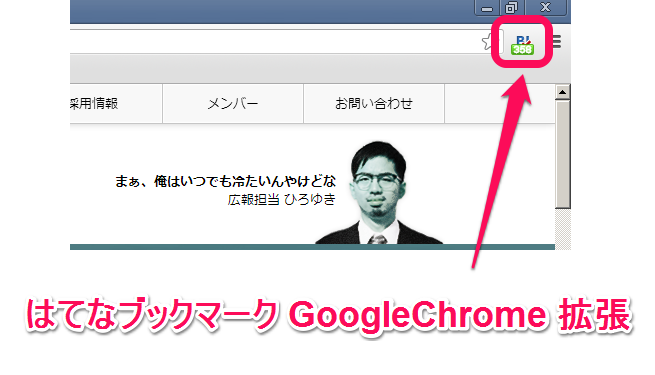
https://chrome.google.com/webstore/detail/はてなブックマーク-googlechrome-拡張/
開いているWebサイトの『はてブ登録数』を表示したり、このボタンを押せば開いているWebサイトのはてブ登録が円滑に行えます。
はてなブブックマークとは
はてなブックマークはオンラインにブックマークを保存する便利なオンラインブックマークツールであると同時に、そのブックマークを公開し共有することで新しい情報体験を提供する、ソーシャルブックマークサービスです。はてなブックマークとは – はてなブックマークヘルプ:
http://b.hatena.ne.jp/help/entry/about
6. Chrome用TooManyTabs
タブのメモリ消費問題に一役買ってくれるものです。
Chromeはタブをたくさん開きすぎると動作が遅くなってしまいます。動作が重くなるとわかっていても、閉じたくないタブはありませんか?

https://chrome.google.com/webstore/detail/toomanytabs-for-chrome/
そんなときに、このExtensionを使えば、閉じたくないタブを一時的に待機させることができます。そのため、タブを開いていたときと比べるとメモリの消費量が減ります。
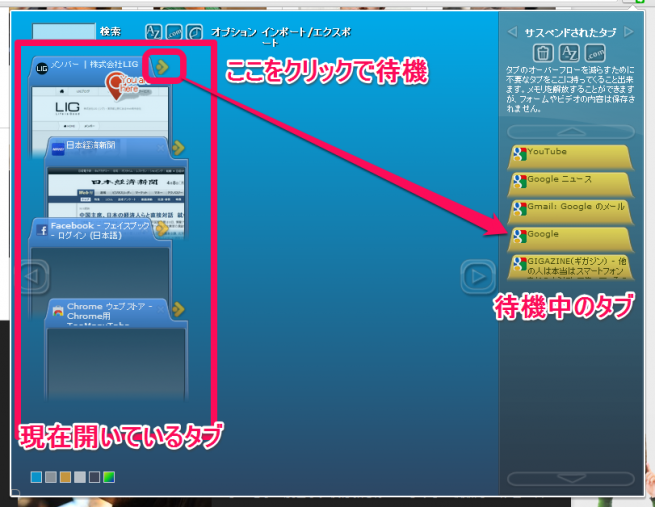
上のように「現在開いているタブ」と「待機中のタブ」の2つに分かれています。
「現在開いているタブ」にある矢印を押せば「待機中のタブ」一覧に格納されます。「待機中のタブ」一覧から戻したいタブをクリックするとタブが復元されます。たくさんタブを開いて、メモリ使用率が気になる方におすすめです。
7. Real Time Notification for Twitter
ChromeにTwitter通知機能をつけるものです。
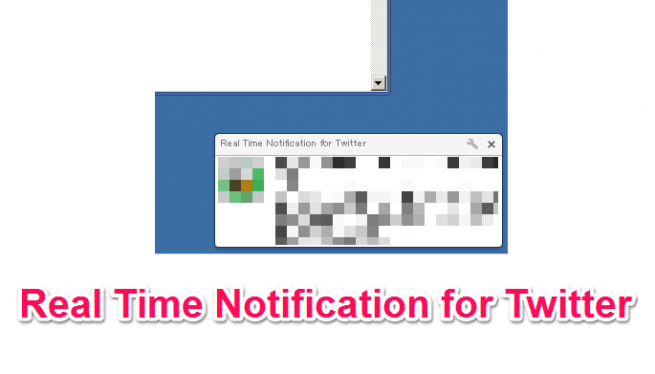
https://chrome.google.com/webstore/detail/real-time-notification-fo/
TwitterのイベントをPCの右下に通知します。名前の通り、リアルタイムでTwitterのイベントを通知してくれます。
- リツイート
- @付きツイート
- お気に入り登録
- フォロー
と、基本的なTwitterのイベントが通知されます。ツイートはできませんが、自分のTwitterアカウントのイベントを見たいときに使える拡張機能です。
まとめ
いかがだったでしょうか?
今回紹介したChromeの拡張機能は、どれもとても使えるものばかりです。しかし、紹介したもの以外にも使える拡張機能はいっぱい存在しています。もし、他の拡張機能を知りたいという方は、Chrome ウェブストアをご覧ください。
拡張機能 – Chrome ウェブストア:
https://chrome.google.com/webstore/category/extensions
なんでもそうですが「~しすぎ」は、あんまり良くありません。
Extensionを入れすぎるとメモリを大量に食ってしまい、アワワ ヽ(´Д`;≡;´Д`)丿 アワワとなります。
自らチョイスし、激選されたExtensionを揃えるのがいいですね。